Изменение настроек уведомлений на Apple Watch
По умолчанию параметры уведомлений для разных приложений на Apple Watch, которые Вы настроили для себя, дублируют параметры уведомлений на iPhone. Но Вы можете сами настроить порядок отображения уведомлений для разных приложений.
Примечание. Настройки не дублируются, если Вы управляете часами Apple Watch для члена семьи.
Выбор способа, которым приложения отправляют уведомления
Откройте приложение Apple Watch на iPhone.
Коснитесь «Мои часы» и откройте раздел «Уведомления».
Коснитесь приложения (например, приложения «Сообщения»), коснитесь «Настроить» и выберите нужный вариант. В числе параметров Вы можете увидеть указанные ниже варианты.
Разрешить уведомления. Приложение будет доставлять уведомления в Центр уведомлений.
Отправлять в Центр уведомлений. Уведомления будут доставляться напрямую в Центр уведомлений; при этом Apple Watch не будут подавать сигнал, и на экране уведомление отображаться не будет.

Уведомления выкл. Приложение не будет отправлять уведомления.
Группировка уведомлений. Выберите порядок группировки уведомления для приложения. В числе параметров Вы увидите указанные ниже варианты.
Выкл. Уведомления не группируются.
Автоматически. Apple Watch будут использовать информацию от приложения для определения порядка группировки. Например, уведомления приложения News группируются по каналам, на которые Вы подписаны: CNN, Washington Post и People.
По приложениям. Все уведомления от одного приложения будут попадать в одну группу.
Совет. Некоторые приложения позволяют выбирать типы получаемых уведомлений. Например, можно разрешить Календарю показывать уведомления, только когда Вы получаете приглашение или когда кто-то изменяет общий календарь. А для Почты можно выбрать учетные записи, которым разрешено отправлять уведомления.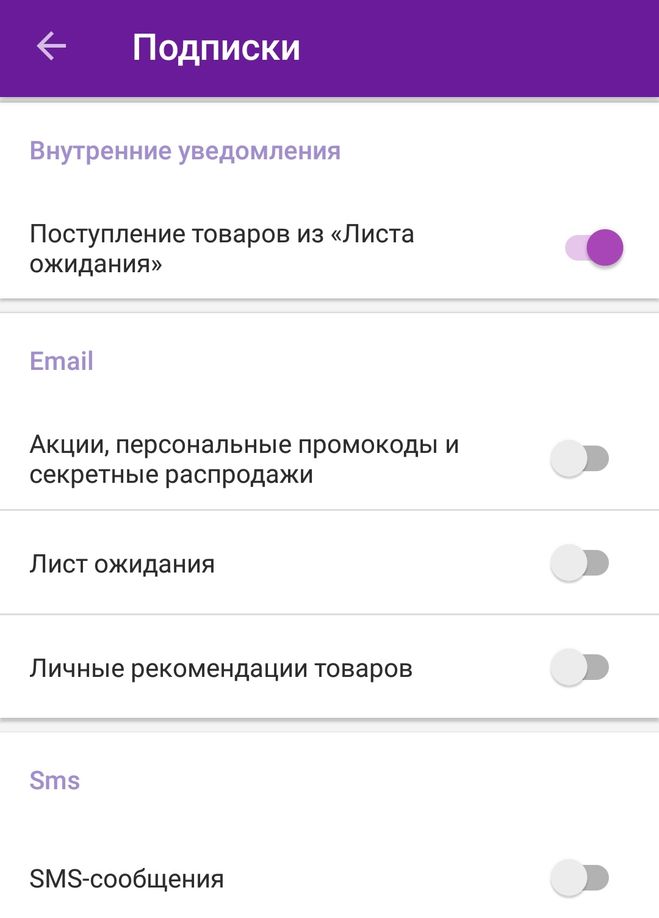
Изменение настроек уведомлений прямо на Apple Watch
Другие параметры уведомлений можно настроить непосредственно на Apple Watch. Для этого смахните по уведомлению влево и коснитесь . В числе параметров Вы можете увидеть указанные ниже варианты.
Доставлять тихо 1 час или Сегодня не уведомлять.В течение следующего часа или до конца дня уведомления будут доставляться напрямую в Центр уведомлений; при этом Apple Watch не будут подавать сигнал, и на экране уведомление отображаться не будет. Если Вы снова решите получать уведомление с выводом на экран и со звуком, смахните по уведомлению влево, коснитесь и выберите вариант «Включить уведомления».
Добавить в сводку. Будущие уведомления от приложения будут отображаться в сводке уведомлений на iPhone.
Чтобы снова получать уведомления от приложения немедленно, откройте приложение «Настройки» на iPhone, коснитесь «Уведомления», коснитесь приложения, затем коснитесь параметра немедленной доставки.

Выключить неотложные уведомления. Неотложные уведомления всегда доставляются немедленно, даже если активен режим фокусирования, в котором большинство уведомлений откладываются на потом. Однако если Вы не хотите, чтобы это приложение немедленно доставляло неотложные уведомления, коснитесь этого параметра.
Выключение. Приложение не будет отправлять уведомления. Чтобы снова включить уведомления от приложения, откройте приложение Apple Watch на iPhone, коснитесь «Мои часы», коснитесь «Уведомления», коснитесь приложения, которое хотите настроить, затем коснитесь «Допуск уведомлений».
Показ уведомлений на экране блокировки
Можно выбрать вариант отображения уведомлений на экране блокировки Apple Watch.
Откройте приложение «Настройки» на Apple Watch.
Коснитесь «Уведомления».
Настройте указанные ниже параметры.
Только обзор при блокировке.
 Если этот параметр включен, на заблокированных часах Apple Watch отображается краткий обзор уведомления. Обзор содержит название и значок приложения, а также короткий заголовок.
Если этот параметр включен, на заблокированных часах Apple Watch отображается краткий обзор уведомления. Обзор содержит название и значок приложения, а также короткий заголовок.Раскрытие уведомления касанием. Когда Вы поднимаете запястье, чтобы посмотреть уведомление, на дисплее сначала отображается краткая сводка, а через несколько секунд — подробная информация. Например, когда приходит сообщение, Вы видите отправителя, а затем текст сообщения. Включите этот параметр, чтобы уведомление не отображалось полностью, пока Вы его не коснетесь.
Уведомления при опущенном запястье. По умолчанию уведомления не отображаются на Apple Watch, если запястье опущено. Включите этот параметр, чтобы уведомления отображались, даже если Apple Watch повернуты в другую сторону.
Как отключить оповещения на телефоне Хонор 8/7/9 и других моделях
Как отключить оповещения на телефоне Хонор 8? Войдите в «Настройки», перейдите в раздел «Звуки и вибрация», а после жмите на кнопку «Не беспокоить».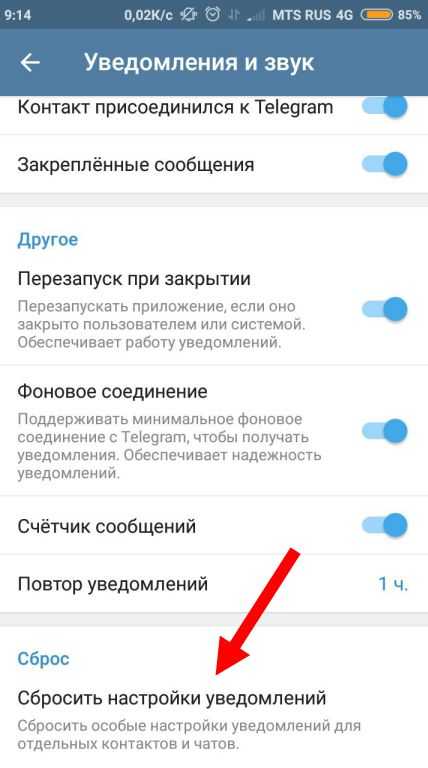 Выставьте настройки для временной блокировки сообщений, вызовов и т. д. Для полного выключения перейдите в раздел «Уведомления», а там сделайте необходимые настройки. Ниже рассмотрим все способы, доступные для Хонор, подробнее.
Выставьте настройки для временной блокировки сообщений, вызовов и т. д. Для полного выключения перейдите в раздел «Уведомления», а там сделайте необходимые настройки. Ниже рассмотрим все способы, доступные для Хонор, подробнее.
Как отключить оповещения на телефоне
В определенный момент пользователь может прийти к выводу, что ему не нужны оповещения на смартфоне. В таком случае возникает вопрос, как отключить уведомления на телефоне Хонор, чтобы в дальнейшем они не донимали. Здесь можно пойти двумя путями: выключить информацию на определенное время или на постоянной основе. Приведем инструкцию для каждого из методов.
Временно
Для начала можно временно отключить уведомления на телефоне Honor, чтобы они не беспокоили в дальнейшем. Сделайте следующие шаги:
- Зайдите в «Настройки».
- Перейдите в раздел «Звуки и вибрация».
- Найдите и жмите пункт «Не беспокоить».
- Переместите одноименный тумблер в правое положение.

Таким способом можно отключить оповещения на телефоне Хонор и сигналы вызовов. Будильник продолжает работать в обычном режиме, так что не забудьте поменять мелодию будильника на бодрящую музычку. Здесь же можно установить расписание с временными промежутками, в которые система будет выключать информирование на телефоне Хонор. Ниже выставьте приоритетные события по отношению к вызовам и сообщениям. Доступна настройка, позволяющая пропускать второй вызов в течение 15 минут от одного абонента.
Преимущества способа в том, что можно быстро отключить уведомления на Хонор 9 и других моделях, а потом включить оповещения (если они необходимы). Дополнительным плюсом является возможность установки автоматического режима работы.
Навсегда
Теперь разберемся, как навсегда отключить уведомления на телефоне Хонор с Андроид. Это можно сделать несколькими способами.
Через проверку оповещенийПосле получения оповещения на телефон Хонор вы можете сразу принять решение — оставит такие сведения или удалить их. Если принято решение выключить информирование, сделайте следующие шаги:
Если принято решение выключить информирование, сделайте следующие шаги:
- Потяните верхнюю шторку вниз.
- Приложите палец к последней Push-информации и удерживайте его в течение одной-двух секунд.
- При появлении графы «Разрешить …» переместите ползунок в нужную позицию.
- Подтвердите действие.
Второй способ, как отключить умные уведомления Honor — сделать это через встроенные возможности телефона. Алгоритм действий:
- Войдите в «Настройки».
- Перейдите в раздел «Уведомления».
- Найдите список приложений. Для каждого из них можно выключить оповещения на телефоне Хонор.
- Переместите тумблер интересующей программы (одной или нескольких) в левую позицию.
Здесь же можно деактивировать другие параметры, к примеру, информацию на экране блокировки, включение дисплея при получении уведомления, мигание индикаторов и отображение значков в строке состояния. Кроме того, можно поменять цвет индикатора.
Кроме того, можно поменять цвет индикатора.
Учтите, что названия разделов зависит от версии операционной системы, но подходы во всех случаях идентичны. Разобраться, как отключить информацию, не составит труда.
Кратко об обновлении ХонорМногие спрашивают, как отключить уведомления об обновлении на Honor. Для решения этой задачи используйте рассмотренную выше схему. Отличие только в том, что в списке программ необходимо найти «Обновление ПО», после чего войти в этот пункт и отключить оповещения.
Дополнительно сделайте шаги, направленные остановку процесс загрузки. Алгоритм такой:
- Войдите в раздел «Приложения» на телефоне Хонор дважды.
- Жмите на три точки вверху и кликните на пункт «Показать системные».
- Найдите в списке пункт «Обновление ПО».
- Войдите в него и жмите «Остановить».
- Перейдите в раздел память и жмите на «Сброс» и «Очистить кэш».
В современных телефонах оповещения на Хонор могут присылать браузеры. Как результат, владельца мобильного устройства постоянно преследует посторонний звук и вибрации. В таком случае нужно отключить уведомления на Хоноре 7 или иной модели через настройки веб-проводника. Для этого сделайте следующие шаги:
Как результат, владельца мобильного устройства постоянно преследует посторонний звук и вибрации. В таком случае нужно отключить уведомления на Хоноре 7 или иной модели через настройки веб-проводника. Для этого сделайте следующие шаги:
- Войдите в Гугл Хром на телефоне.
- Жмите на три точки справа вверху.
- Зайдите в раздел «Настройки».
- Кликните на пункт «Уведомления».
- Задайте интересующие параметры.
Чтобы выключить оповещения, достаточно переместить нужный тумблер или убрать отметки с интересующих сайтов / полей.
Какие оповещения можно отключить
В зависимости от выбранного метода легко отключить разные оповещения, приходящие на телефон Хонор:
- При временном выключении в режиме «Не беспокоить» можно убрать сигналы вызовов / СМС, а также любых уведомлений. Здесь же задайте приоритеты и сделайте настройки по времени срабатывания опции.
- В разделе «Уведомления» можно отключить оповещения от приложений, установленных на мобильном устройстве.
 Для всех сразу или для каких-то конкретных программ.
Для всех сразу или для каких-то конкретных программ. - При входе в настройки браузер легко выключить информирование от разных сайтов и самого веб-проводника.
Комбинируя рассмотренные выше функции, вы установите максимально комфортный режим работы.
Как включить уведомления обратно
Иногда возникает другой вопрос — как включить оповещения на телефоне Хонор, если они вновь нужны. Для решения вопроса воспользуйтесь приведенными выше инструкциями. Разница в том, что вместо выключения информирования его необходимо активировать с помощью специальных тумблеров. Каких-то других рекомендаций в этом вопросе не предусмотрено.
Зная, как отключить оповещения на телефоне Хонор 8, вы сможете настроить мобильное устройство «под себя» и не отвлекаться на лишнюю информацию. В дальнейшем опцию можно включить аналогичным путем или вернуть настройки только для определенных приложений.
В комментариях поделитесь своим опытом выполнения такой работы и трудностями, которые возникают при достижении цели.
Как отключить уведомления
Надоело, что ваш смартфон гудит, и вы поднимаете его, чтобы обнаружить, что это было еще одно раздражающее уведомление, предупреждающее вас о новой памяти Facebook или, что еще хуже, о спаме по электронной почте?
Приложения для смартфонов уведомляют вас о новых действиях, чтобы привлечь ваше внимание, чтобы вы проводили с ними больше времени. Эти напоминания могли быть полезными — может быть, даже слегка захватывающими — когда вы их впервые настроили, но через некоторое время они могут стать раздражающими и навязчивыми.
Вот как управлять уведомлениями, которые вы получаете на свой смартфон и в социальных сетях, и как их отключить.
Похожие новости
- 12 лучших смартфонов
Уведомления на ваш смартфон приходят в виде баннеров и значков.
Баннеры на короткое время появляются в верхней части экрана, когда вы впервые получаете уведомление, например новое сообщение.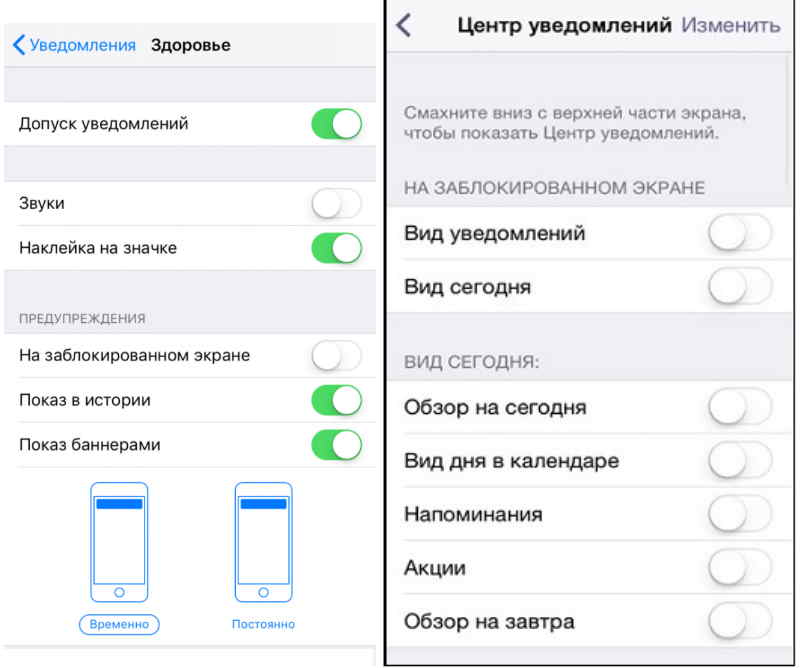 Они отображаются на экране блокировки (экран, который вы видите, когда ваш телефон заблокирован), а также в Центре уведомлений iPhone. Если вы используете телефон Android, это называется панелью уведомлений. В Центре уведомлений или на Панели уведомлений вы увидите список неоткрытых уведомлений. Чтобы получить к нему доступ, проведите пальцем вниз от верхней части экрана.
Они отображаются на экране блокировки (экран, который вы видите, когда ваш телефон заблокирован), а также в Центре уведомлений iPhone. Если вы используете телефон Android, это называется панелью уведомлений. В Центре уведомлений или на Панели уведомлений вы увидите список неоткрытых уведомлений. Чтобы получить к нему доступ, проведите пальцем вниз от верхней части экрана.
Значки — это маленькие цифры, которые появляются на значке приложения на главном экране. Они сообщают вам, сколько уведомлений или непрочитанных сообщений у вас есть в этом приложении.
Связанная история
- Управляйте своим почтовым ящиком
На вашем устройстве iOS есть простой способ отключить самые надоедливые уведомления, такие как новые оповещения по электронной почте или напоминания о просмотре ваш отчет об экранном времени:
- Перейдите в «Настройки» и коснитесь вкладки «Уведомления».

- В разделе «Стиль уведомлений» выберите приложение
- Установите переключатель «Разрешить уведомления» в положение «Выкл.», чтобы прекратить получать уведомления от этого приложения. измените, как долго баннер остается в верхней части экрана и появляется ли он на экране блокировки. Вы также можете изменить звук уведомления.
Когда вы получаете нежелательное уведомление, вы также можете тут же изменить настройки.
- Проведите пальцем влево по баннеру уведомлений, который вы больше не хотите видеть
- Нажмите «Управление» заблокировать экран или показать баннер или значок уведомления.
- Выберите «Отключить», если вы вообще не хотите получать уведомления от этого приложения.
kundoy//Getty Images
Как управлять уведомлениями на телефоне AndroidЕсли вы используете телефон Android, вы можете выбрать, какие типы уведомлений вы будете получать для каждого приложения.
 Например, вы можете отключить уведомления Facebook Marketplace или обновления от LinkedIn о новых вакансиях и возможностях.
Например, вы можете отключить уведомления Facebook Marketplace или обновления от LinkedIn о новых вакансиях и возможностях.- Перейдите в приложение «Настройки» и нажмите «Уведомления»
- Прокрутите список и выберите приложение, которым хотите управлять
- Здесь вы можете отключить все уведомления от этого приложения или выбрать определенные типы уведомлений для отключения
- Если вы больше не хотите видеть значки на значке приложения, вы можете отключить эту функцию внизу этой страницы.
Если всплывает баннер уведомлений и вы хотите, чтобы он больше не появлялся в будущем, проведите пальцем влево по уведомлению и коснитесь значка «Настройки». Установите каждый переключатель рядом с уведомлениями, которые вы хотите отключить, в положение «Выкл.», чтобы они больше не появлялись.
Related Story
- 10 лучших Android-смартфонов
Уведомления от Facebook, скорее всего, будут беспокоить вас по крайней мере раз в день, заманивая вас на платформу, чтобы посмотреть, что делают ваши друзья, или напомнить вам о ваших старых сообщениях и фотографиях в воспоминаниях Facebook.

Чтобы запретить Facebook отправлять вам уведомления о ваших воспоминаниях в Facebook, посетите эту страницу: facebook.com/memories . Перейдите на вкладку «Уведомления» на боковой панели и выберите «Нет», чтобы отключить их.
Если вам надоели другие уведомления Facebook (например, обновления со страниц, на которые вы подписаны), вот как их остановить:
- На веб-сайте Facebook нажмите стрелку вниз в правом верхнем углу страницы.
- Выберите «Настройки и конфиденциальность»
- Нажмите «Настройки», затем «Уведомления». включая обновления от друзей, людей, которых вы можете знать, и дни рождения. Выберите уведомление, которое вы хотите остановить, и установите переключатель рядом с Push-уведомлениями в положение «Выключено», чтобы они больше не появлялись на вашем мобильном телефоне.
- Отключите «Разрешить уведомления на Facebook», чтобы прекратить получать новые уведомления при использовании приложения или веб-сайта Facebook.

Luca Sage//Getty Images
Как отключить уведомления Instagram засыпать вас уведомлениями — например, вы можете получить уведомление, когда кто-то, на кого вы подписаны, начинает снимать живое видео. Вы можете запретить Instagram отправлять вам эти уведомления на странице настроек в приложении.- Перейдите в «Настройки» и выберите «Уведомления»
- Из списка выберите категорию уведомлений, которые вы хотите изменить
- Отключите уведомления, которые вы больше не хотите видеть Кредит: Vodafone
Honor 7S
90 фунтов стерлингов на Very
Nokia 2
93 фунта стерлингов на Amazon
Кредит: AmazonAlcatel 3V
Сейчас скидка 33%0010
£ 110 в Argos
Кредит: HonorAlcatel 1
Сейчас 14% скидка
£ 60 на Carphonewarehouse.com
Кредит: AlcatelNokia 3.1
$ 90 at Amazon
Кредит: NokiaAlcatel 1X
- 1111110 £ 1001 £ 1001 £ 1001 £ 100 в Аргосе Кредит: Alcatel
- Вы можете отключить все уведомления для приложения на вашем iPhone, отключив «Разрешить уведомления» в настройках.
- Вы также можете ограничить, где и как приложение будет доставлять уведомления, вместо того, чтобы отключать их.
- Если вы просто хотите на время приостановить все уведомления, вы можете включить режим «Не беспокоить».
Понравилась эта статья? Подпишитесь на нашу рассылку новостей , чтобы получать больше подобных статей прямо на ваш почтовый ящик.

ЗАРЕГИСТРИРОВАТЬСЯ
Как отключить уведомления на iPhone
С каждым приложением на вашем iPhone вы можете отключить уведомления или ограничить их отображение, чтобы вы могли настроить свой iPhone так, чтобы он был полезным и информативным, а не раздражающим и навязчивым.
Кроме того, если вы когда-нибудь захотите отключить все уведомления на определенный период времени, вы можете приостановить их с помощью функции «Не беспокоить».

Вот как отключить уведомления для определенных приложений на вашем iPhone, а также приостановить или очистить уведомления.
Как отключить уведомления на вашем iPhone1. Откройте приложение «Настройки» на вашем iPhone.
2 . Нажмите Уведомления .
Нажмите «Уведомления». Стефан Ионеску/Инсайдер3. Прокрутите вниз до приложения с уведомлениями, которые вы хотите отключить или ограничить, и коснитесь его.
4. Чтобы отключить все уведомления, отключите кнопку рядом с Разрешить уведомления .
Отключите уведомления, чтобы перестать получать их из этого приложения. Стефан Ионеску/Инсайдер
5. Чтобы просто ограничить уведомления приложения, установите, где оно может доставлять уведомления ( Экран блокировки , Центр уведомлений и Баннеры ) и включите или выключите Звуки и Значки
 Стефан Ионеску/Инсайдер Как отключить уведомления на вашем iPhone
Стефан Ионеску/Инсайдер Как отключить уведомления на вашем iPhone Если вы хотите отключить все уведомления на определенное время, вы можете просто включить режим «Не беспокоить».
1 . Откройте приложение «Настройки» на своем iPhone.
2 . Коснитесь Фокус .
Коснитесь «Фокус». Стефан Ионеску/Инсайдер 3 . Коснитесь Не беспокоить . Нажмите «Не беспокоить».
Стефан Ионеску/Инсайдер
Коснитесь Не беспокоить . Нажмите «Не беспокоить».
Стефан Ионеску/ИнсайдерПодсказка .
Вы также найдете возможность включить режим «Не беспокоить» в Центре управления. Стефан Ионеску/Инсайдер Как очистить уведомления на вашем iPhone Вы также можете включить режим «Не беспокоить» в Центре управления, проведя вверх от нижнего края экрана на iPhone 8 Plus или более ранней модели или от верхнего правого края экрана на iPhone X или более поздней версии, а затем нажав значок полумесяца .
Вы также можете включить режим «Не беспокоить» в Центре управления, проведя вверх от нижнего края экрана на iPhone 8 Plus или более ранней модели или от верхнего правого края экрана на iPhone X или более поздней версии, а затем нажав значок полумесяца .Если вы какое-то время игнорировали уведомления, они могут накапливаться в Центре уведомлений. Очистить их довольно легко.
1 .
 Проведите вниз от верхнего левого угла экрана вашего iPhone, чтобы открыть Центр уведомлений.
Проведите вниз от верхнего левого угла экрана вашего iPhone, чтобы открыть Центр уведомлений.2 . Чтобы очистить отдельное уведомление, проведите по нему влево и коснитесь
Проведите пальцем влево и нажмите «Очистить», чтобы избавиться от уведомления. Стефан Ионеску/Инсайдер3 . Чтобы очистить все уведомления сразу, нажмите кнопку X рядом с Центром уведомлений Это изменит кнопку на Очистить , и вы должны нажать ее, чтобы очистить Центр уведомлений.
Вы также можете удалить все уведомления сразу, если не хотите делать это по одному.

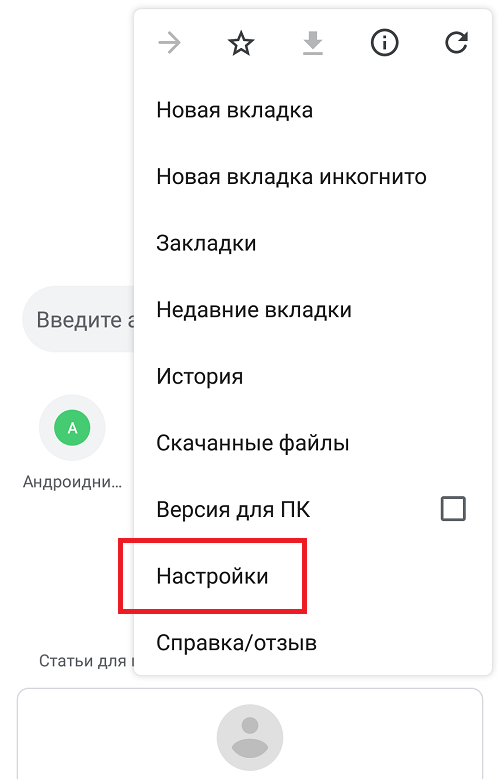
 Если этот параметр включен, на заблокированных часах Apple Watch отображается краткий обзор уведомления. Обзор содержит название и значок приложения, а также короткий заголовок.
Если этот параметр включен, на заблокированных часах Apple Watch отображается краткий обзор уведомления. Обзор содержит название и значок приложения, а также короткий заголовок.
 Для всех сразу или для каких-то конкретных программ.
Для всех сразу или для каких-то конкретных программ.
 Например, вы можете отключить уведомления Facebook Marketplace или обновления от LinkedIn о новых вакансиях и возможностях.
Например, вы можете отключить уведомления Facebook Marketplace или обновления от LinkedIn о новых вакансиях и возможностях.




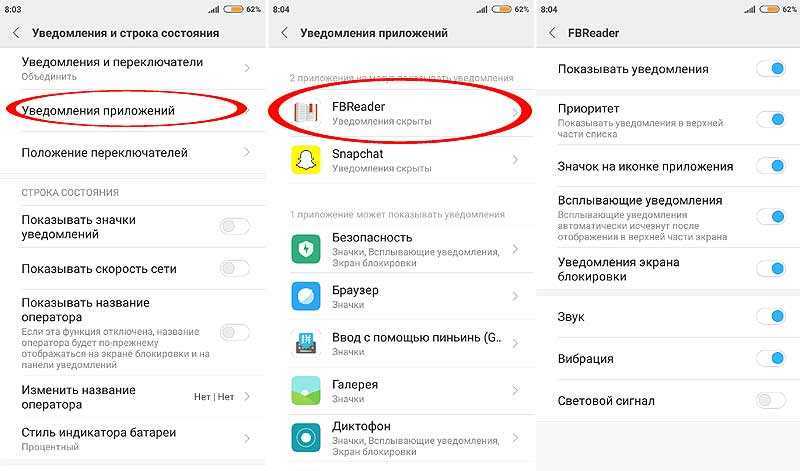 Стефан Ионеску/Инсайдер Как отключить уведомления на вашем iPhone
Стефан Ионеску/Инсайдер Как отключить уведомления на вашем iPhone 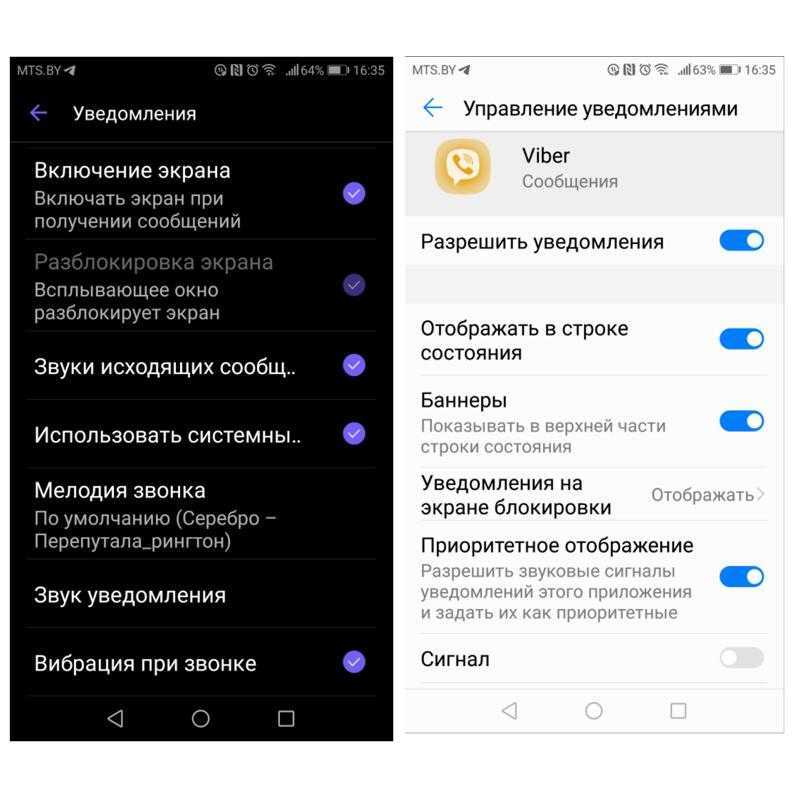 Коснитесь Не беспокоить . Нажмите «Не беспокоить».
Стефан Ионеску/Инсайдер
Коснитесь Не беспокоить . Нажмите «Не беспокоить».
Стефан Ионеску/Инсайдер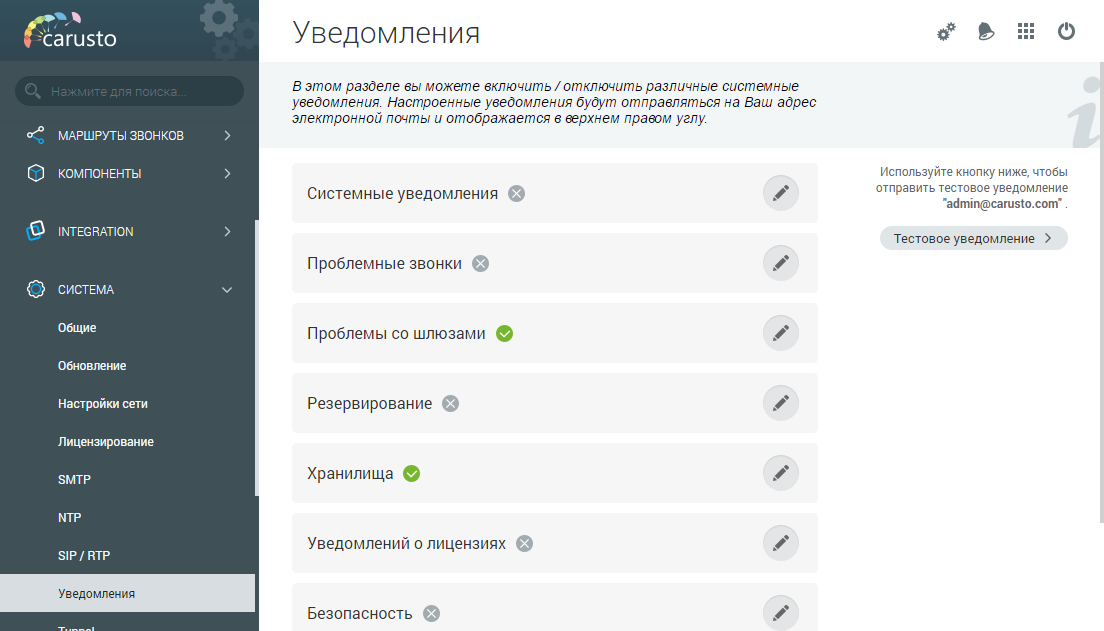 Вы также можете включить режим «Не беспокоить» в Центре управления, проведя вверх от нижнего края экрана на iPhone 8 Plus или более ранней модели или от верхнего правого края экрана на iPhone X или более поздней версии, а затем нажав значок полумесяца .
Вы также можете включить режим «Не беспокоить» в Центре управления, проведя вверх от нижнего края экрана на iPhone 8 Plus или более ранней модели или от верхнего правого края экрана на iPhone X или более поздней версии, а затем нажав значок полумесяца .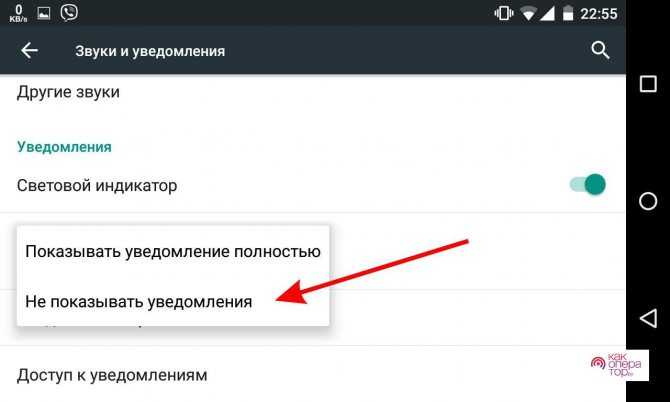 Проведите вниз от верхнего левого угла экрана вашего iPhone, чтобы открыть Центр уведомлений.
Проведите вниз от верхнего левого угла экрана вашего iPhone, чтобы открыть Центр уведомлений.
Ваш комментарий будет первым